19 декабря 2011
В терминале Mac OS Lion появилась возможность удобно просматривать man-страницы. Для этого напишите команду, инструкцию на которую вы хотите прочитать и кликните на ней правой кнопкой мыши. В появившемся меню выберите пункт Open man Page.
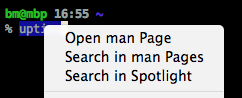
Откроется новое окно с инструкцией.
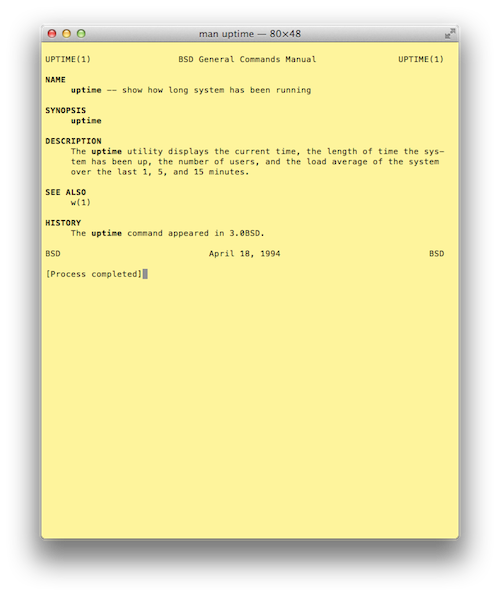
14 декабря 2011
Когда я купил Magic Trackpad, то не нашёл там очень удобной опции, называемой Drag Lock. Она работает так: для того, чтобы перетащить что-то куда-то (например, файл из одной папки в другую) нужно сделать двойной тап на файле, после этого файл как бы прилепляется к курсору и его можно перенести куда угодно. Для того, чтобы «бросить» файл, достаточно сделать ещё один тап. Так это работает у меня на Macbook pro.
Конечно же, можно использовать нажимающуюся поверхность трэкпада, но мне это не очень удобно (привычка, видите ли). В стандартных настройках трэкпада я не нашёл этой опции.
Как оказалось, теперь она прячется в System Preferences → Universal Access → Mouse & Trackpad → Trackpad Options…
Не самое очевидное место для таких настроек, как мне кажется, но хорошо, что вообще оставили, а не решили, что пользователю этого не нужно.
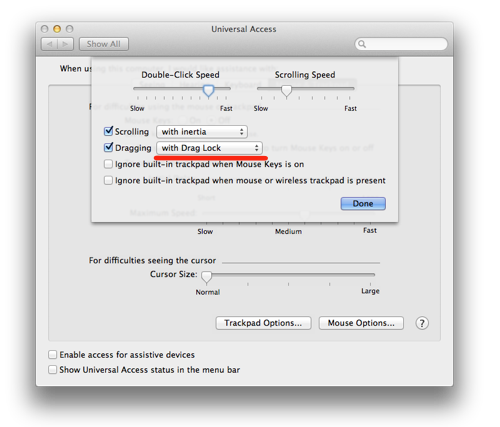
13 декабря 2011
Если вы выполните в терминале нижеуказанную команду, стеки в доке можно будет просматривать просто наведя на них курсор мыши и сделав прокрутку вверх (или вниз, зависит от того, какой режим для мыши вы установили):
defaults write com.apple.dock scroll-to-open -bool TRUE && killall Dock
Для отмены такого поведения:
defaults delete com.apple.dock scroll-to-open && killall Dock
12 декабря 2011
Mission Control группирует окна одного приложения в «стопки». Для того, чтобы рассмотреть нужную стопку, можно навести на неё мышку и промотать вверх. Стопка приблизится.
Если выполнить в терминале следующую команду, то окна приложения будут увеличиваться сильнее, что на мой взгляд удобнее:
defaults write com.apple.dock expose-cluster-scale -float 1 && killall Dock
Если же вы вдруг захотите вернуть всё назад, вам поможет такая команда:
defaults delete com.apple.dock expose-cluster-scale && killall Dock
Также, любое окно в Mission Control можно приблизить если нажать клавишу «пробел».
8 декабря 2011
Для того, чтобы стереть звонок из списка звонков в Phone.app, достаточно провести по строчке с ним пальцем слева-направо. Появится кнопка «Удалить».
Эта возможность появилась начиная с iOS 5.0.
6 декабря 2011
*Совет прислан читателем*
Установил себе Twitter из Appstore. Клиент имеет иконку в менюбаре, но из Dock не убирается. Вышел из приложения, зашел в папку «Программы», правый клик по иконке твиттера → показать содержимое пакета → Contents → файл info.plist. Открыл в textedit, нашел LSUIElement, и после него тег поменял на . Запустил — все ОК!
30 ноября 2011
Было бы удобно, если бы при быстром просмотре файлов в Quick Look можно было бы выделить нужный кусок текста. Ведь тогда не пришлось бы открывать сам файл.
К счастью, используя магию командной строки, это можно сделать меньше чем за минуту вот такой командой:
defaults write com.apple.finder QLEnableTextSelection -bool TRUE && killall Finder
Для того, чтобы вернуть всё как было:
defaults delete com.apple.finder QLEnableTextSelection && killall Finder
9 ноября 2011
Для того, чтобы создать новый рабочий стол для приложения, откройте Missison Control и перетащите нужное вам окно вправо от всех созданных рабочих столов. Появится иконка создания нового стола, на которую и нужно будет бросить окно приложения. Рабочий стол с нужным окном создан.
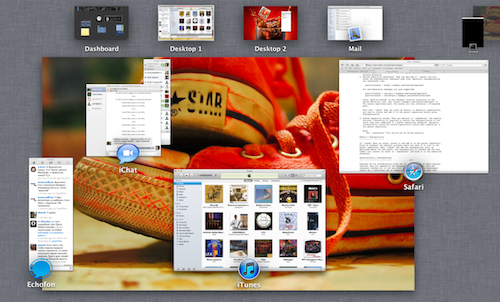
7 ноября 2011
В пятой версии iOS появилась возможность скрыть клавиатуру при просмотре SMS- и MMS-сообщений. Для этого нужно дотронуться пальцем до списка сообщений и потянуть вниз, как бы сдвигая клавиатуру к нижней части экрана.
3 ноября 2011
В новой версии iOS для iPad появилась возможность открыть ранее закрытую вкладку в браузере Safari. Для этого нужно нажать и подержать кнопку открытия новой вкладки. Она обозначена знаком плюс. В ответ на длительное нажатие появится меню с последними закрытыми вкладками.

